Czerwone, gorące i uszy . Naprawmy te nieznośne uszy za pomocą tych szybkich wskazówek w DaVinci Resolve. W zestawie samouczek wideo!
Kilka tygodni temu pracowałem w studiu jako dwuosobowy zespół. Kiedy ustawiałem światła używane do oświetlania mojego miejsca prezentacji, poprosiłem mojego kolegę, aby działał jako mój krok, abym mógł wizualnie zobaczyć efekt końcowy.

Zauważyłeś coś złego w obrazie? Cóż, szczerze mówiąc, nie ma nic złego. Wszystko wygląda świetnie.
Nie liczyłem jednak, że koleżanka ma długie włosy, a ja nie. W rezultacie w moim ujęciu mam jasnoczerwone uszy ze światła obręczy.

Oczywiście byłoby to coś, co chciałbyś poprawić na planie, ponieważ niewiele możemy zrobić cyfrowo, a zrobiłbyś to, dostosowując pozycję światła.
Jeśli to nie jest opcja, możesz użyć flagi, aby wyciąć obszar światła, które pada na uszy. Ponieważ w zewnętrznej części ucha znajduje się tylko skóra i krew, po uderzeniu jasnym światłem staje się ono nieco przezroczyste.
W niektórych okolicznościach może wyglądać naturalnie, ale tutaj nie wygląda to dobrze.
Zobaczmy, jak to naprawić.
Szybka naprawa w DaVinci Resolve
Jestem w trybie Resolve, a pierwszą rzeczą, którą zrobimy, jest izolacja ucho. Możesz użyć kwalifikatora, jeśli twoje uszy są nadmiernie czerwone.
Jednakże, ponieważ część moich policzków i ust też jest czerwonawa, zamierzam powstrzymać się od używania kwalifikatora i zamiast tego użyć okna zasilania.
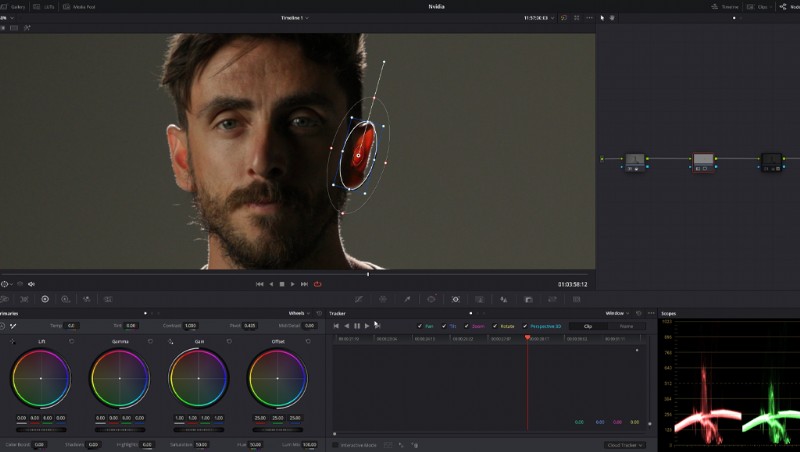
Ponieważ będziemy dokonywać regulacji kolorów, chcesz prawidłowo ustawić to okno zasilania wokół ucha bez ciężkiego wtapiania. Po ustawieniu okna elektrycznego będę śledzić okno zasilania jak poruszam się w tym ujęciu.
Gdy to zrobimy, możemy zacząć dostosowywać ucho.
Teraz możesz początkowo skłaniać się ku obniżeniu jasności tego obszaru. W końcu mamy ten problem, ponieważ światło, które pada na moje ucho, jest zbyt jasne.
Ale niestety, jak wspomniano, jesteśmy ograniczeni w sposobie rozwiązania tego problemu. I w tym przypadku obniżenie świateł lub ogólnego przesunięcia nie daje pożądanych rezultatów. Po prostu wygląda jak zaciemniony obszar.
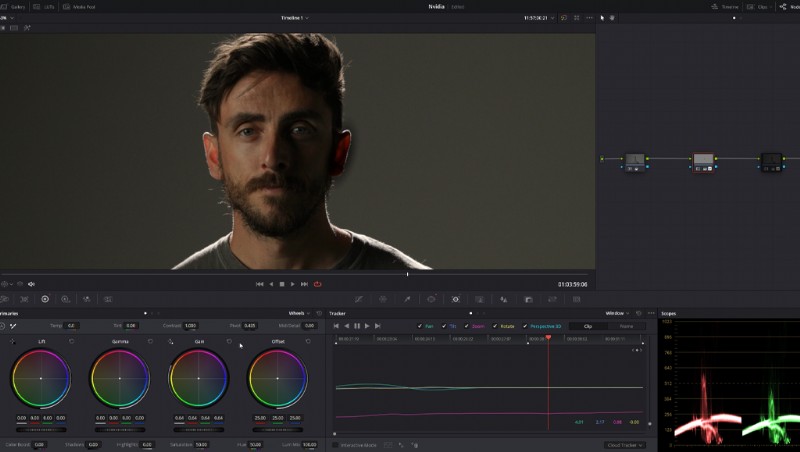
Ale oto coś do rozważenia. Im jaśniejszy obiekt, tym bardziej się nasyca. Oczywiście istnieje limit, dopóki kolor obiektu nie zmyje się, ale ogólnie więcej światła wiąże się z większym nasyceniem.
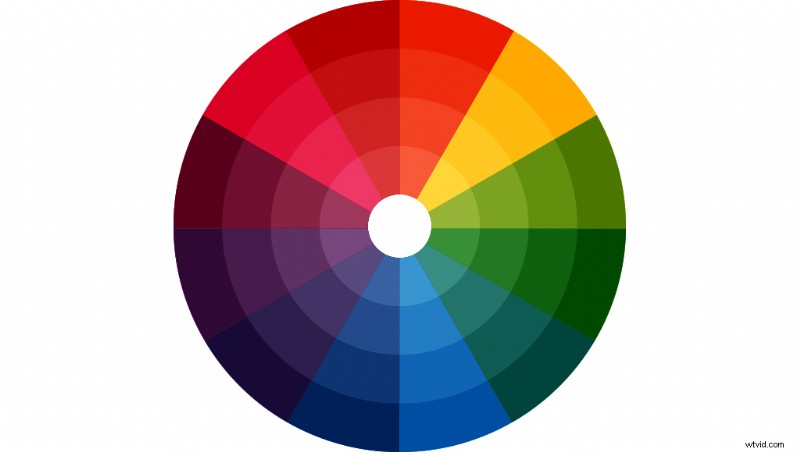
Możemy więc zamiast tego przyjrzeć się obniżeniu nasycenia i. W ten sposób zaczyna wyglądać o wiele bardziej pochlebnie i mniej bolesnych uszu. . . Mam na myśli ból oczu.
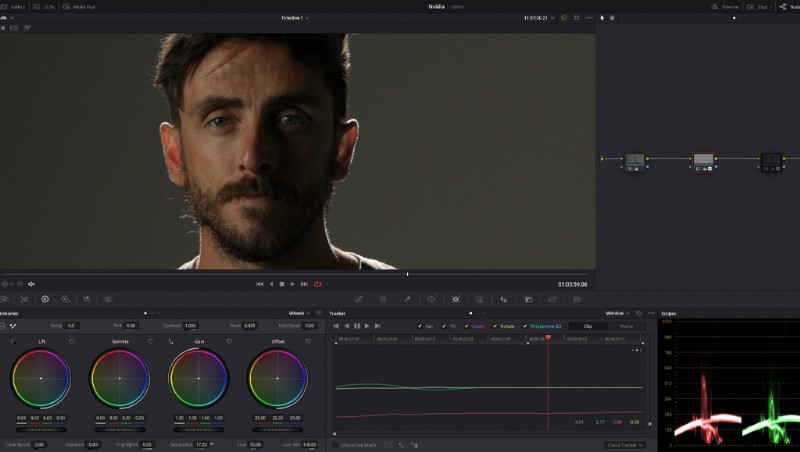
Jednak nadal możemy pójść o krok dalej, aby wyglądał lepiej. Teraz, gdy wyssaliśmy dużo koloru z ucha, użyjemy koła offsetowego, aby lekko wcisnąć trochę żółci, gdy przesuwa kolor ucha w pobliżu koloru mojej skóry.
Oczywiście, w zależności od koloru skóry dla talentu, sposób wciskania koła offsetowego będzie się różnić. Możesz również użyć suwaka odcienia, jeśli nie czujesz się komfortowo przy korzystaniu z kół kolorów.
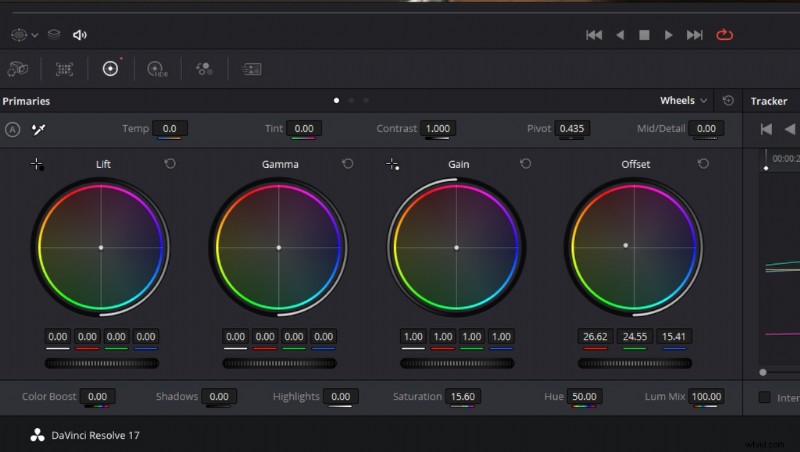
Przy obniżonym nasyceniu i dopasowanym odcieniu mamy bardziej reprezentacyjny obraz, który nie przyciąga od razu wzroku widza do dwojga nadmiernie czerwonych uszu.
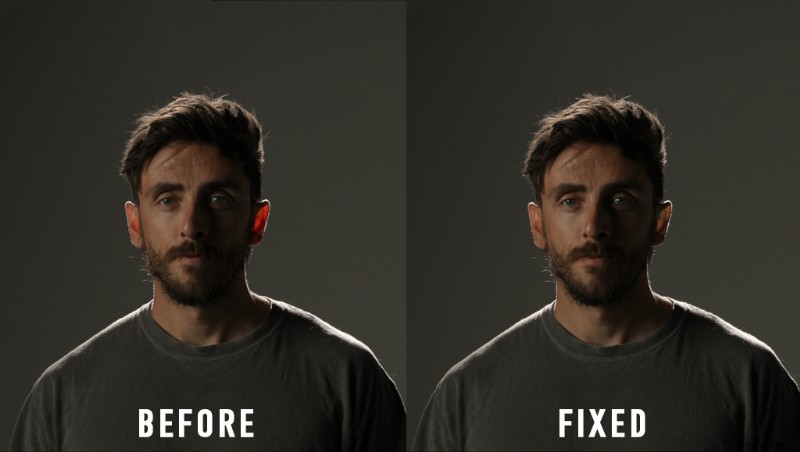
Naprawianie zdjęć może być zadaniem. Ułatwmy Ci to dzięki tym pomocnym klejnotom:
- Napraw to w poście:poprawianie materiału filmowego i audio w Final Cut Pro
- Jak przekształcić fotografię czarno-białą w kolor
- Przybornik projektanta:jak używać koloru do wywoływania emocji w projektowaniu
- Najlepsze techniki włączania zdjęć do filmu
- Wskazówki dotyczące tworzenia hipnotyzujących fotografii w cieniu
